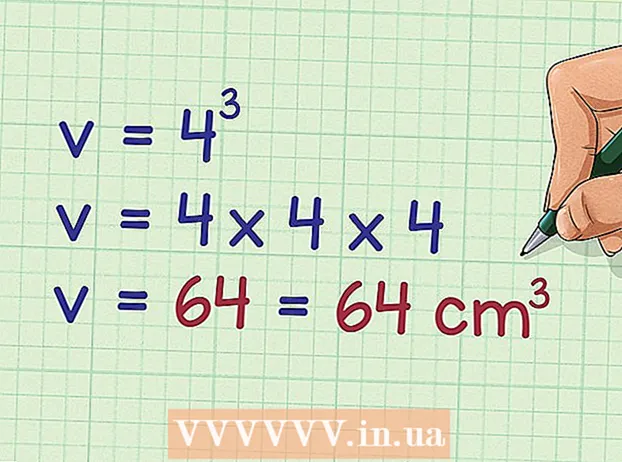Autors:
Alice Brown
Radīšanas Datums:
26 Maijs 2021
Atjaunināšanas Datums:
1 Jūlijs 2024

Saturs
Šajā rakstā mēs parādīsim, kā saglabāt fotoattēlus no Facebook datorā, viedtālrunī vai planšetdatorā. Lai to izdarītu, jums ir nepieciešams Facebook konts. Ņemiet vērā, ka nevarēsit saglabāt citu lietotāju vāka fotoattēlu.
Soļi
1. metode no 2: datorā
 1 Atveriet Facebook. Izpildiet saiti savā pārlūkprogrammā. Ja esat jau pierakstījies savā Facebook kontā, tiks atvērta ziņu plūsma.
1 Atveriet Facebook. Izpildiet saiti savā pārlūkprogrammā. Ja esat jau pierakstījies savā Facebook kontā, tiks atvērta ziņu plūsma. - Ja vēl neesat pieteicies Facebook, lūdzu, lapas augšējā labajā stūrī ievadiet savu e -pasta adresi (vai tālruņa numuru) un paroli.
 2 Atveriet attēlu, kuru vēlaties saglabāt. Ritiniet ziņu plūsmu un atrodiet fotoattēlu, kuru vēlaties saglabāt, vai dodieties uz tās personas lapu, kura ievietojusi vēlamo attēlu.
2 Atveriet attēlu, kuru vēlaties saglabāt. Ritiniet ziņu plūsmu un atrodiet fotoattēlu, kuru vēlaties saglabāt, vai dodieties uz tās personas lapu, kura ievietojusi vēlamo attēlu. - Jūs nevarat saglabāt citu personu vāka fotoattēlus Facebook.
- Lai dotos uz personas lapu, vienkārši ievadiet viņa vārdu Facebook lapas augšdaļā esošajā meklēšanas joslā un meklēšanas rezultātu sarakstā atlasiet vajadzīgo profilu.
 3 Noklikšķiniet uz attēla. Pēc tam attēls tiks atvērts pilnekrāna režīmā.
3 Noklikšķiniet uz attēla. Pēc tam attēls tiks atvērts pilnekrāna režīmā.  4 Izvēlieties attēlu. Vienkārši virziet kursoru virs attēla. Ap attēla perimetru parādīsies dažādas iespējas.
4 Izvēlieties attēlu. Vienkārši virziet kursoru virs attēla. Ap attēla perimetru parādīsies dažādas iespējas. - Peles kursoram jābūt uz attēla, lai veiktu šādas darbības.
 5 Klikšķiniet uz Parametri. Novietojiet peles kursoru virs attēla un atrodiet šo vienumu attēla apakšējā labajā stūrī. Noklikšķiniet uz fotoattēla, lai aktivizētu uznirstošo izvēlni.
5 Klikšķiniet uz Parametri. Novietojiet peles kursoru virs attēla un atrodiet šo vienumu attēla apakšējā labajā stūrī. Noklikšķiniet uz fotoattēla, lai aktivizētu uznirstošo izvēlni.  6 Klikšķiniet uz Lejupielādēt. Šis saraksta vienums atrodas uznirstošās izvēlnes vidū. Tas ļauj saglabāt attēlu datorā.
6 Klikšķiniet uz Lejupielādēt. Šis saraksta vienums atrodas uznirstošās izvēlnes vidū. Tas ļauj saglabāt attēlu datorā. - Dažās pārlūkprogrammās vispirms būs jāizvēlas lejupielādes mape un pēc tam noklikšķiniet uz labi.
- Pēc noklusējuma fotoattēli tiks saglabāti mapē Lejupielādes.
2. metode no 2: mobilajās ierīcēs
 1 Atveriet Facebook. Noklikšķiniet uz Facebook lietotnes saīsnes, kas uz tumši zila fona izskatās kā balts “f”. Ja esat jau pierakstījies savā Facebook kontā, tiks atvērta ziņu plūsma.
1 Atveriet Facebook. Noklikšķiniet uz Facebook lietotnes saīsnes, kas uz tumši zila fona izskatās kā balts “f”. Ja esat jau pierakstījies savā Facebook kontā, tiks atvērta ziņu plūsma. - Ja vēl neesat pieteicies Facebook, lūdzu, ievadiet savu e -pasta adresi (vai tālruņa numuru) un paroli.
 2 Atveriet attēlu, kuru vēlaties saglabāt. Ritiniet ziņu plūsmu un atrodiet fotoattēlu, kuru vēlaties saglabāt, vai dodieties uz tās personas lapu, kura ievietojusi vēlamo attēlu.
2 Atveriet attēlu, kuru vēlaties saglabāt. Ritiniet ziņu plūsmu un atrodiet fotoattēlu, kuru vēlaties saglabāt, vai dodieties uz tās personas lapu, kura ievietojusi vēlamo attēlu. - Jūs nevarat saglabāt citu personu vāka fotoattēlus Facebook.
- Lai dotos uz personas lapu, vienkārši ievadiet tās vārdu meklēšanas joslā Facebook lapas augšdaļā un meklēšanas rezultātu sarakstā atlasiet vajadzīgo profilu.
 3 Noklikšķiniet uz fotoattēla. Pēc tam attēls tiks atvērts.
3 Noklikšķiniet uz fotoattēla. Pēc tam attēls tiks atvērts.  4 Izmantojiet ilgu nospiešanu. Pēc vienas vai divām sekundēm parādīsies uznirstošā izvēlne.
4 Izmantojiet ilgu nospiešanu. Pēc vienas vai divām sekundēm parādīsies uznirstošā izvēlne. 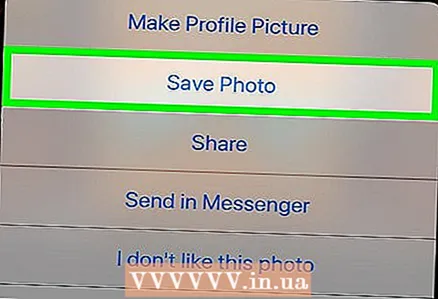 5 Klikšķiniet uz Saglabājiet fotoattēlu. Tas atrodas uznirstošās izvēlnes augšdaļā. Tas ļauj saglabāt attēlu viedtālruņa vai planšetdatora atmiņā.
5 Klikšķiniet uz Saglabājiet fotoattēlu. Tas atrodas uznirstošās izvēlnes augšdaļā. Tas ļauj saglabāt attēlu viedtālruņa vai planšetdatora atmiņā.
Padomi
- Elements Parametri jūsu pievienotajos attēlos ir vairāk vienumu nekā tas pats vienums citu lietotāju attēlos.
- Ja vēlaties fotoattēlu saglabāt datorā, varat arī ar peles labo pogu noklikšķināt uz fotoattēla un atlasīt Saglabāt attēlu kā ... (vai līdzīgu vienumu) konteksta izvēlnē, pēc tam norādiet vajadzīgo mapi un noklikšķiniet uz labi.
- Komanda Ctrl+S datorā (vai ⌘ Komanda+S Mac) liks jums saglabāt visu tīmekļa lapu, nevis atlasīto attēlu.
Brīdinājumi
- Attēli, kas tiek ievietoti Facebook, pieder cilvēkiem, kuri tos ievietojuši. Nav nepieciešams atkārtoti publicēt kāda cita attēlus citās lapās bez īpašnieka atļaujas un saites uz autoru.